Установка модов в мобильную ГТА 3 (iOS)
Brian, win32pro
19 мар 2021 в 16:42
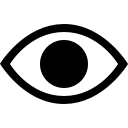 14.7K
14.7KСегодня, когда GTA3 начала масштабно распространяться для iOS и других платформ появилась возможность копать всю файловую систему игры. Оказалось, что отличий от РС-версии почти нет. Незначительными изменениями стала поддержка сенсорного экрана и мелкие настройки для корректного отображения.
Данный учебник писался для iPad 2, iOS 5.0.1 (9A405).
И так, поехали!
Так как нам нужно редактировать жизненно важные файлы игры, нам нужно предохраниться и сделать резервные копии на случай если все пойдет не так или что-то будет не работать. После неудачной попытки всегда можно будет быстро поставить все обратно. Все время мы будем работать с gta3_pvr.img и gta3_pvr.dir (скопируйте и сохраните эти 2 файла в любое место).
Качаем то, что хотим установить. К примеру: Alfa Romeo 156 2.5 V6.
Распаковываем в удобное место.
Извлекаем игру с вашего аппарата на компьютер.
Запускаем IMG Tool 2.
В верхнем меню нажмите на File & Open (или используйте простую комбинацию Ctrl+L).
Открываем файл gta3_pvr.img.
Делаем Backup. Это необходимо в случае если модель не понравиться или будет не доработана, вы всегда сможете сменить ее на стандартную
И так, смотрим название вашей машины. Его узнать легко, оно как правило одно, только с двумя расширениями .dff и .txd. Просто откройте папку с вашей машиной и посмотрите как она называется. В моем случае - это "kuruma"
На панели программы нажимаем Edit>Find (или используйте нажатие клавиши F2).
У всплывшем окне вписываем название вашей машины и жмем "Найти далее" .
Например: kuruma.dff (в случае с моей машиной).
Нужный компонент нашего транспорта был обнаружен и выделился.
Жмем на Commands>Extract (или используйте нажатие клавиши Ctrl+E) и выбираем место куда сохранить наш файл.
Такую же операцию повторите с .txt файлом.
Backup окончен. Теперь нужно заменит файлы.
Чтоб заменить компоненты автомобиля, нужно удалить старые. Для этого ищем и удаляем файлы kuruma.dff и kuruma.txd вы должны удалить файлы своей машины.
Ищем kuruma.dff, жмем на него правой кнопкой мишки и используем команду Delete.
Ту же процедуру повторяем с sabretur.dff.
Когда будете вы начнете удалять файл и программа у вас запросит "Are you sure you want delete the selected files?" жмем Yes.
Теперь поставим нашу новую машину. Нажимаем Commands>Add (или используйте нажатие клавиши Ctrl+A).
Проводим путь к новым файлам вашей машины. В моем случае это sabretur.dff и sabretur.txd.
Теперь, нужно сохранить изменения внесенные в в gta3_pvr.img.
В вкладе "Commands" нажимаем на "Rebuild Archive".
Теперь нужно измененные файлы gta3_pvr.img и gta3_pvr.dir скопировать на ваше устройство.
Запускаем IExplorer и ищем ваш девайс.
В левой, боковой панели нажимаем на "Apps".
Ищем "com.rockstargames.gta3ios".
Там заходим в "gta3.app". Вскрытие папки может занять некоторое время потому, что она содержит много файлов.
Находим gta3_pvr.img и gta3_pvr.dir.
Меняем название на ta3_pvr.img.bak и gta3_pvr.dir.bak. Это мы сделали резервную копию файлов, которая всегда будет у вас на девайсе.
Переносим gta3_pvr.img и gta3_pvr.dir. с компьютера на ваше устройство. Это может занять некоторое время.
Готово! Наслаждаемся!:)
Установка других компонентов исполняется по такому же принципу.
Данный учебник писался для iPad 2, iOS 5.0.1 (9A405).
И так, поехали!
Backup файлов
Первый файл содержит все текстуры и модели игры, второй список файлов, которые находятся в пределах gta3_pvr.img.
Требуемый софт:
1. IMG Tool 2
2. IExplorer
3. WinRAR
Перед вам появилась вместимость .img архива. Наверное вы заметили, что все файлы имеют расширение .dff и .txd. Чтобы в дальнейшем не возникало вопросов и ошибок вы должны знать, что .dff это 3D модель а .txd это её текстура.


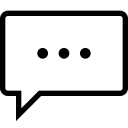 0
0
 thetecherra.com
thetecherra.com